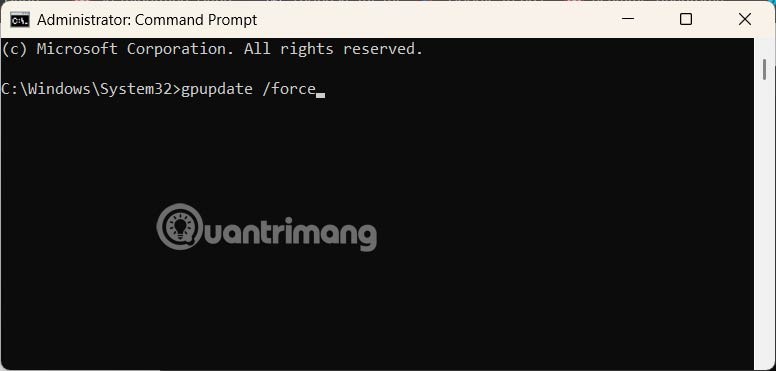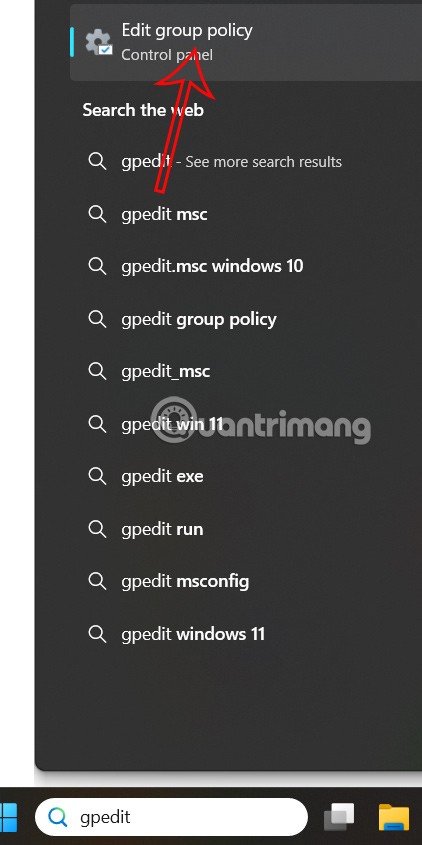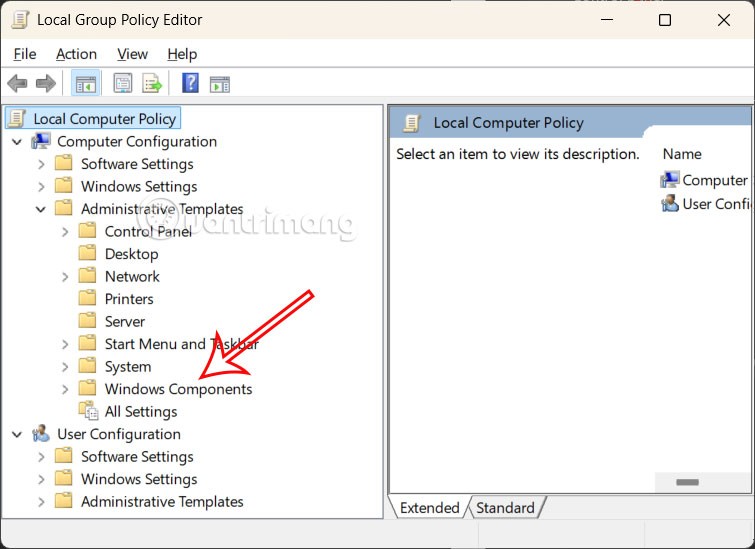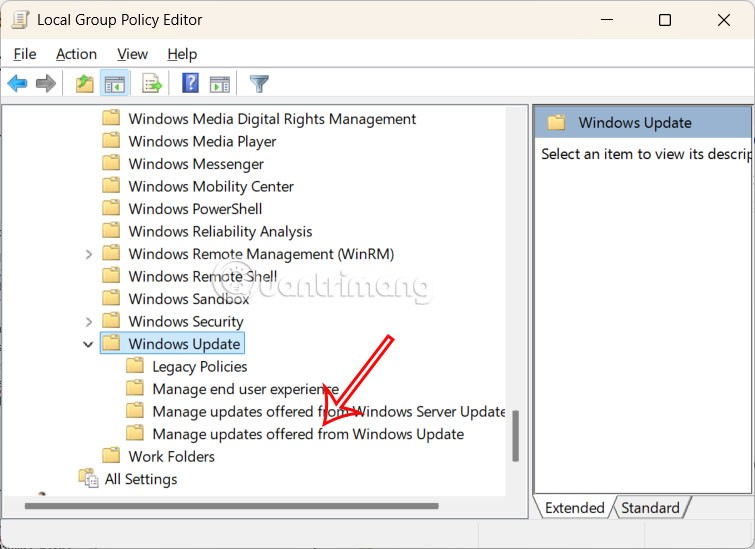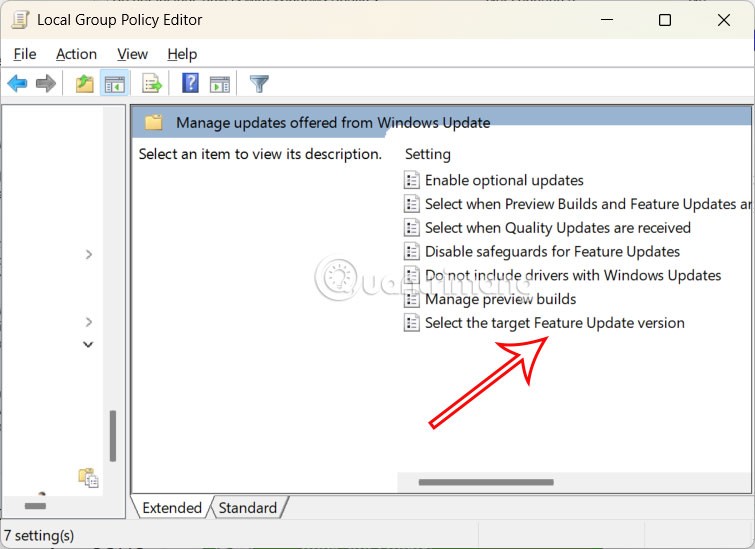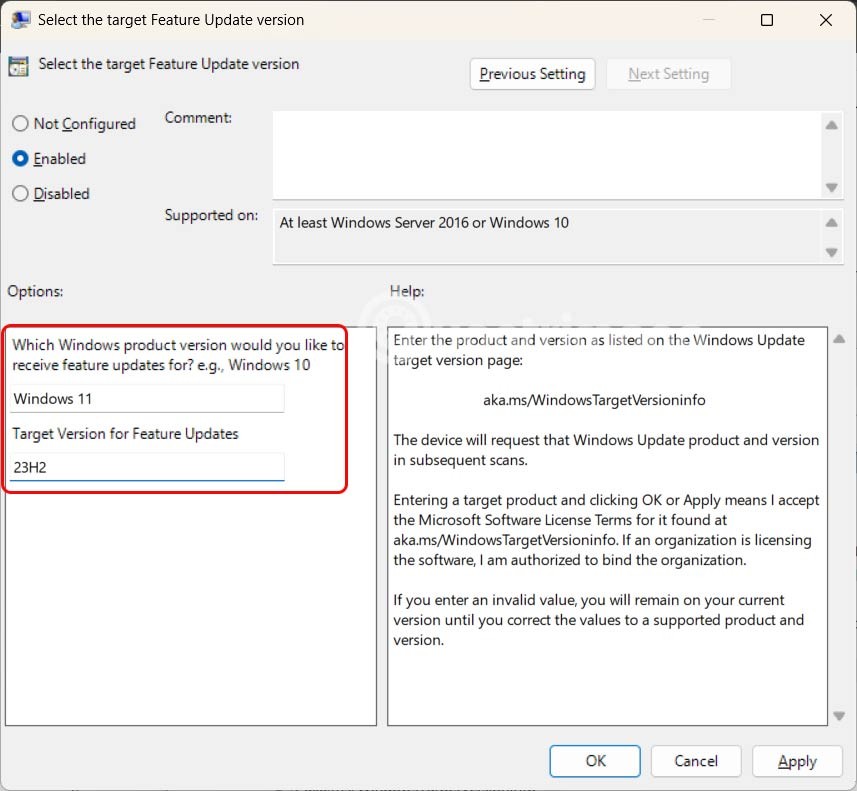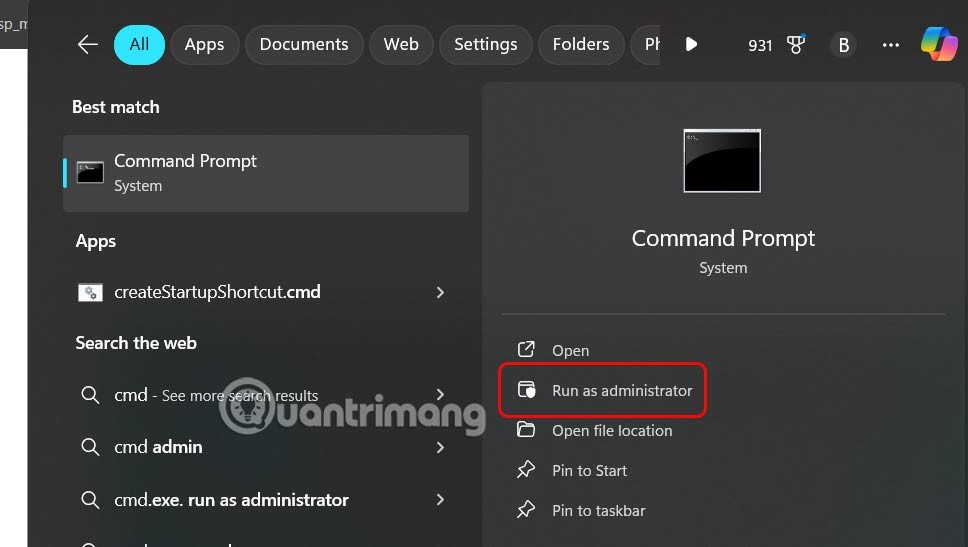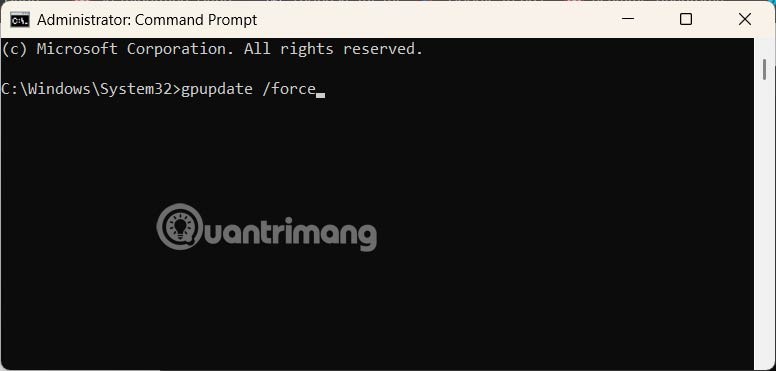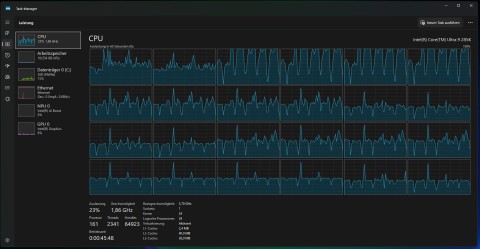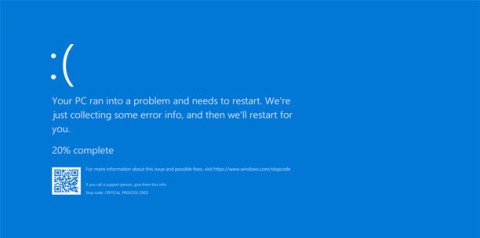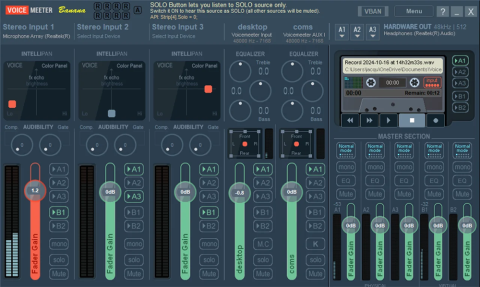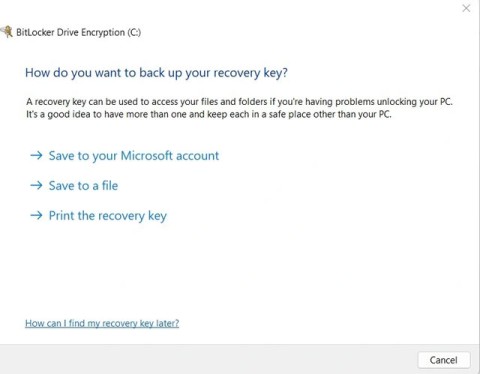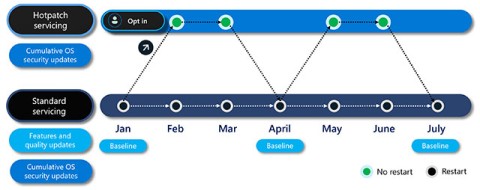Od 21 stycznia 2025 r. firma Microsoft będzie automatycznie udostępniać system Windows 11 24H2 na wszystkich kwalifikujących się komputerach z kompilacją 23H2 lub 22H2. Wielu użytkowników jest jednak zaniepokojonych nierozwiązanymi błędami 24H2, które mogą mieć wpływ na stabilność systemu, a w szczególności na wydajność gier. Jeśli tak, możesz zablokować aktualizację 24H2 systemu Windows 11 i korzystać wyłącznie z wersji 23H2 lub 22H2, postępując zgodnie z poniższymi instrukcjami.
Jak zablokować aktualizację Windows 11 24H2
Krok 1:
W interfejsie systemu Windows wpisz słowo kluczowe gpedit w pasku wyszukiwania, a następnie kliknij opcję Edytuj zasady grupy wyświetloną poniżej.
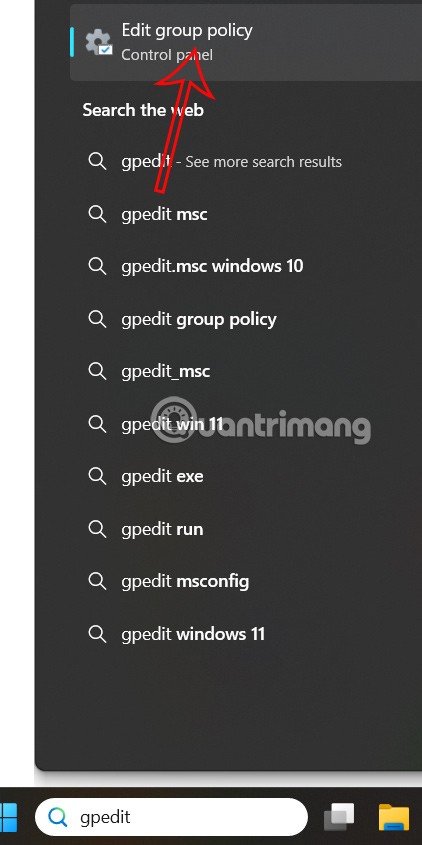
Krok 2:
Przejdź do nowego interfejsu i przejdź do ścieżki Konfiguracja komputera -> Szablony administracyjne -> Składniki systemu Windows .
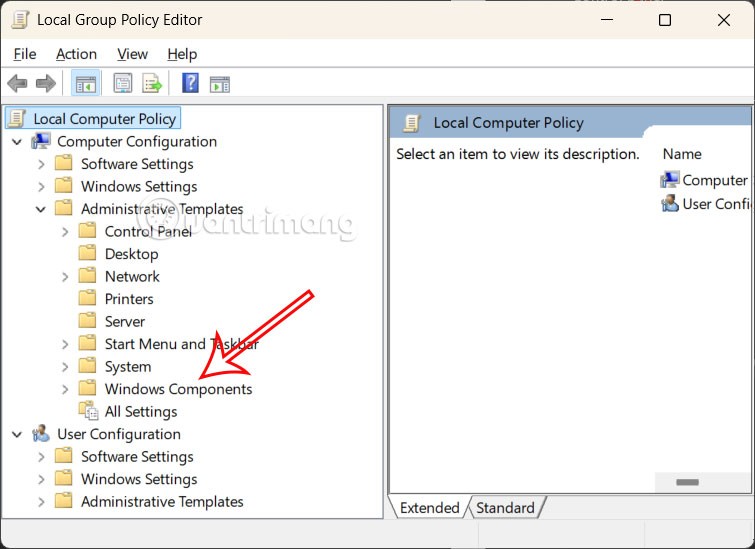
Kontynuuj dostęp do usługi Windows Update -> Zarządzaj aktualizacjami oferowanymi przez usługę Windows Update, jak pokazano poniżej.
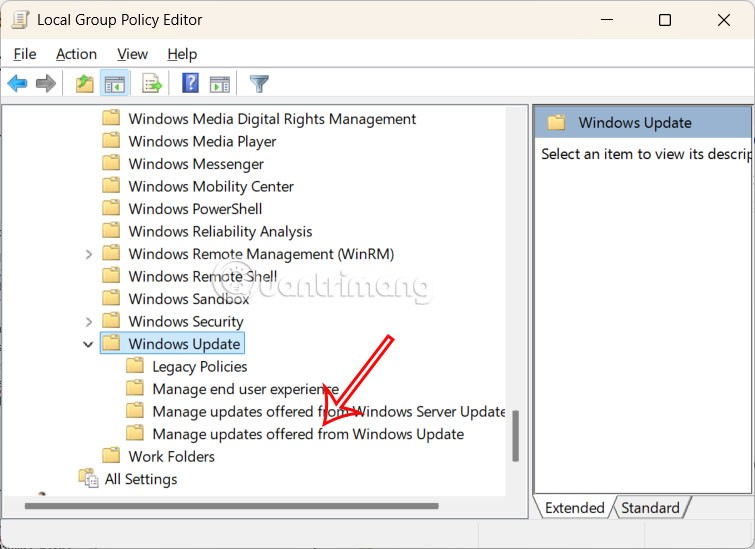
Krok 3:
Patrząc na zawartość obok, musimy kliknąć dwukrotnie opcję Wybierz docelową wersję aktualizacji funkcji .
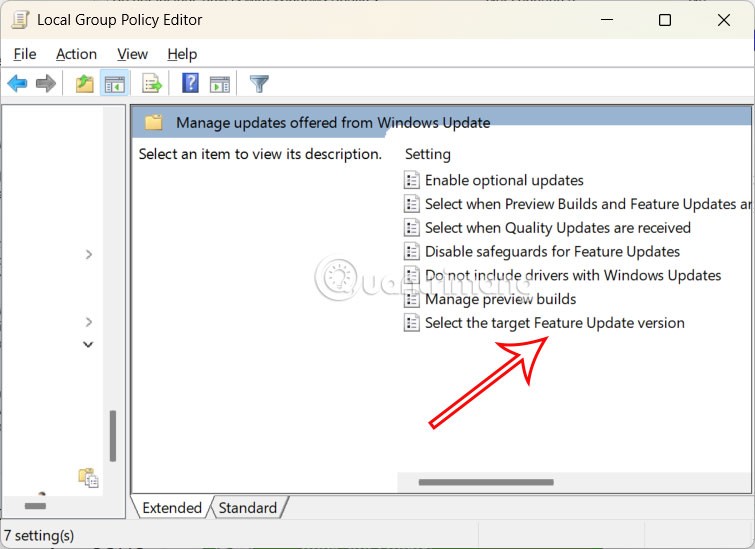
Krok 4:
Wyświetla niestandardowy interfejs, zaznaczasz Włączone i poniżej wpisujesz Windows 11 . Jeśli używasz wersji 23H2, wpisz 23H2 w polu Wersja docelowa. Jeśli na Twoim komputerze używana jest wersja 22H2, wpisz 22H2 w polu Wersja docelowa. Kliknij Zastosuj, a następnie OK, aby zapisać.
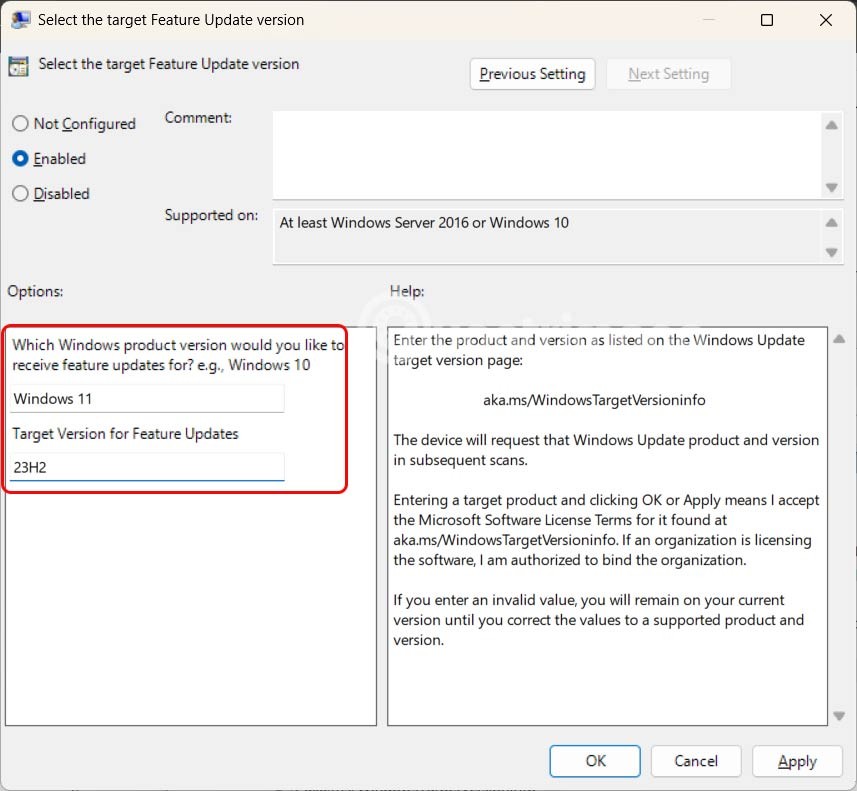
Krok 5:
Kontynuuj wpisywanie cmd w pasku wyszukiwania i wybierz opcję Uruchom jako administrator w bocznym interfejsie, aby uruchomić.
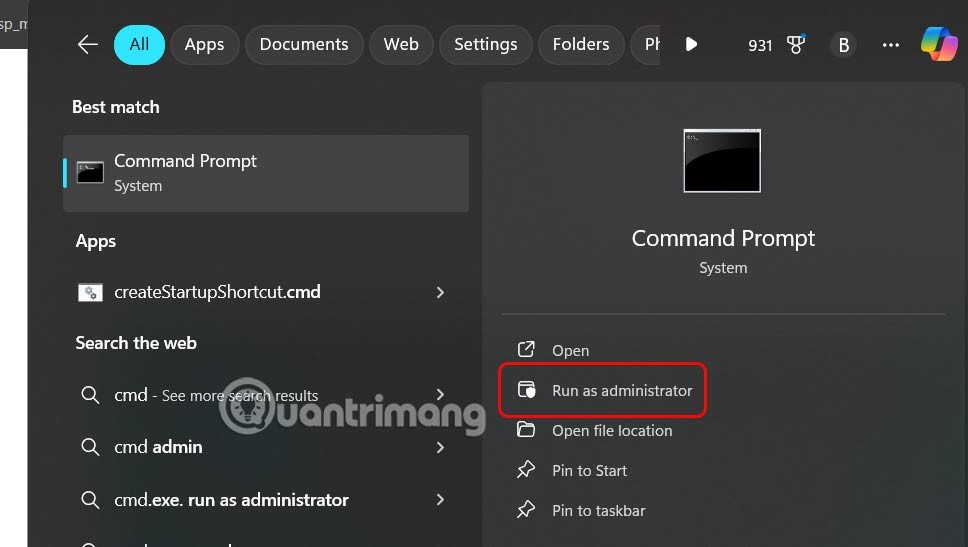
Teraz wpisz gpupdate /force w interfejsie i naciśnij Enter. Dzięki temu komputer nie zostanie zaktualizowany do wersji Windows 11 24H2.